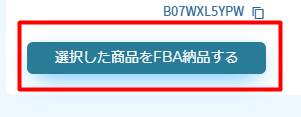「セラースケット価格改定」を使って、FBA納品を効率化しましょう。
FBAでの商品登録から納品の方法を解説します。
1.FBAで商品登録する
①商品を探す
画面上のバーから「FBAで納品」から「①商品登録」をクリックします。

商品登録ページに移動したら、登録する商品を検索します。
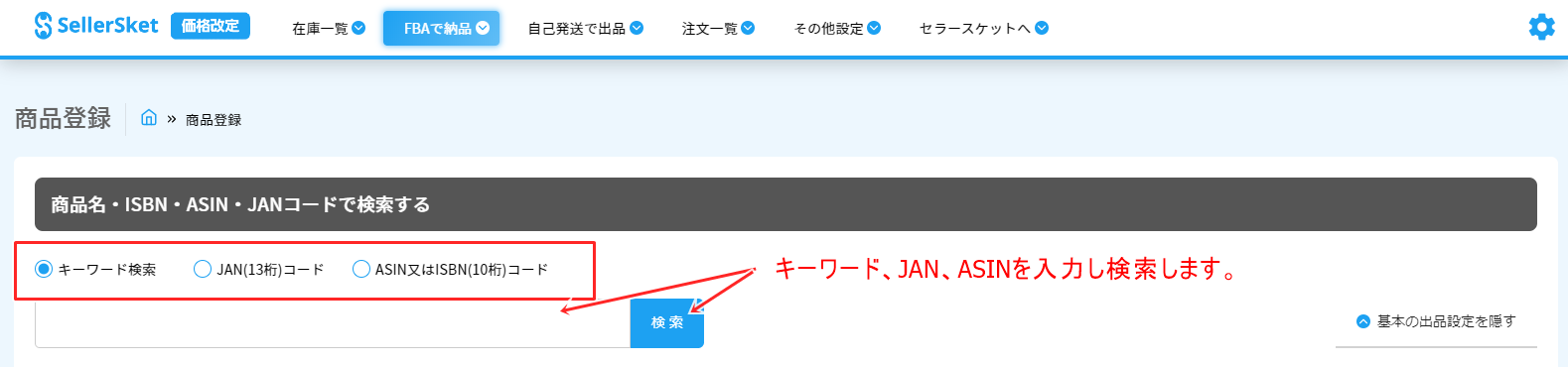
②商品を登録
商品が表示されたら、出品情報を入力していきます。
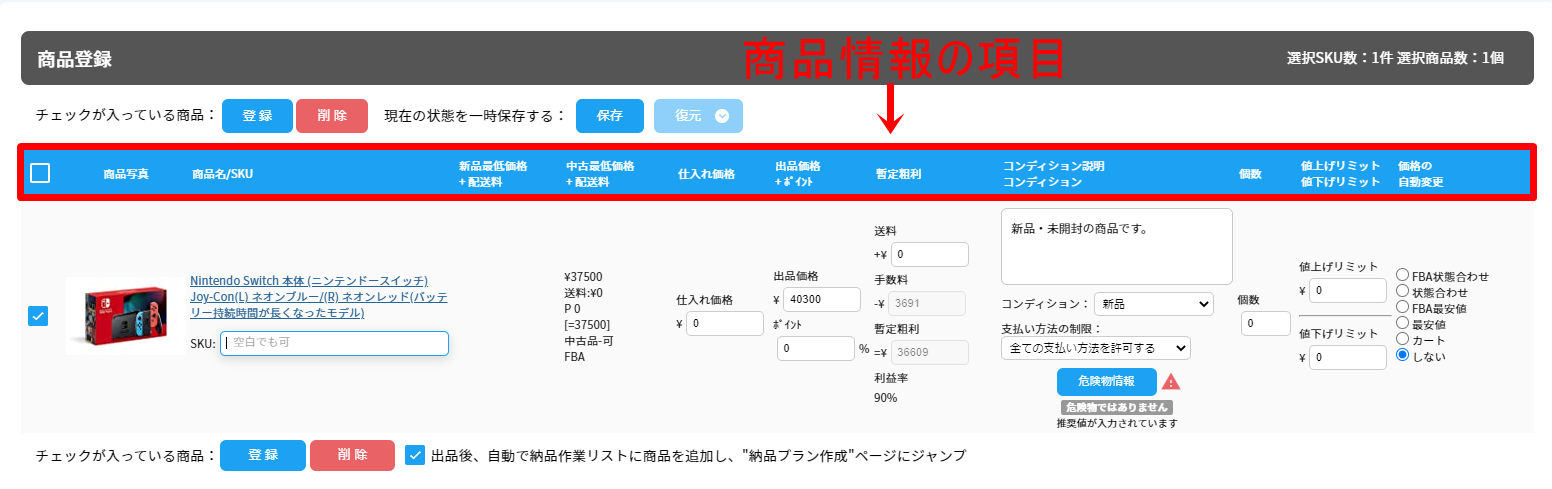
入力内容を確認して「登録」ボタンをクリックします。
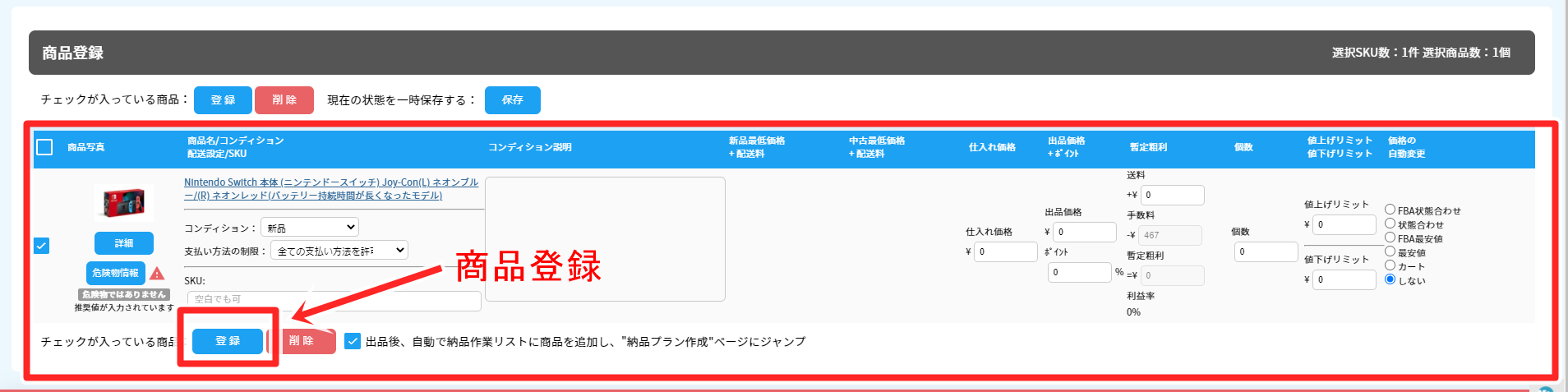
納品プランのSKU上限数について
1つの納品プラン内でSKUが200を超えると、Amazonからエラーが生じます。
200SKUを超える場合はセラーセントラル上にてお手続きをお願いいたします。
③納品プランの作成
「登録」をクリックすると、納品する商品一覧が表示されます。(商品登録から反映まで30分程かかります。)
内容をご確認いただき「選択した商品をFBA納品する」をクリックしてください。
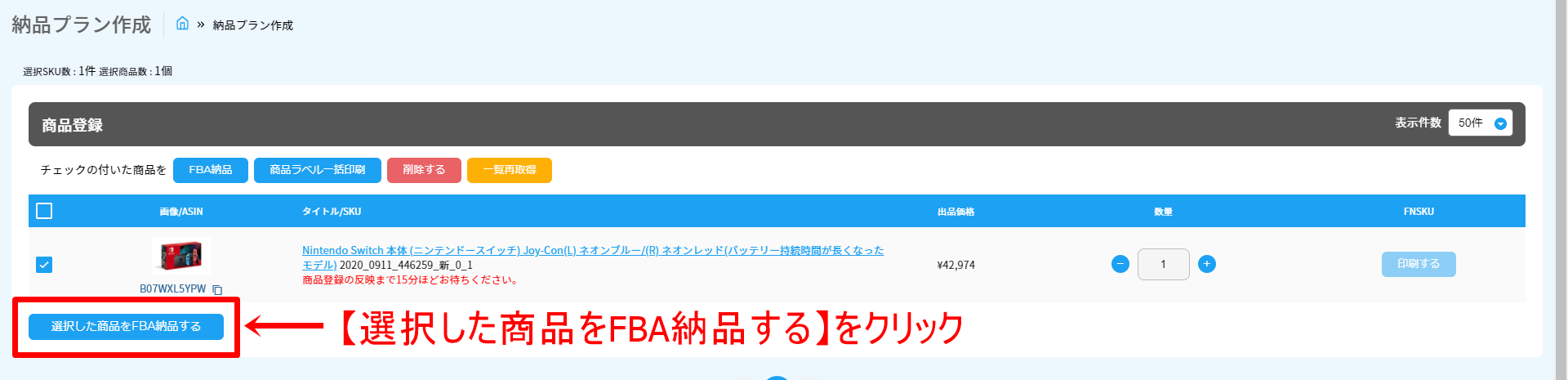
ここまでで納品プランの「作成」は完了です。
2.商品ラベルの印刷
納品プラン作成が完了したら、「商品ラベル印刷」をクリックします。
①サイズ、印刷面を選ぶ

画面右の印刷サイズ横の「▼」から、バーコード印刷のサイズ、商品写真の有無を選べます。
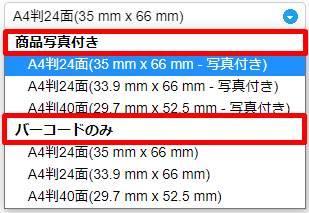
商品画像付きラベルの見本
商品写真付きでラベルは、バーコード右に画像が表示されます。貼り間違い防止におすすめです。
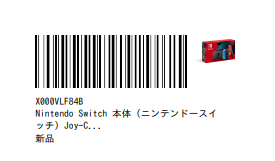
サイズや酒類を選んだら「商品ラベル印刷」をクリックします。
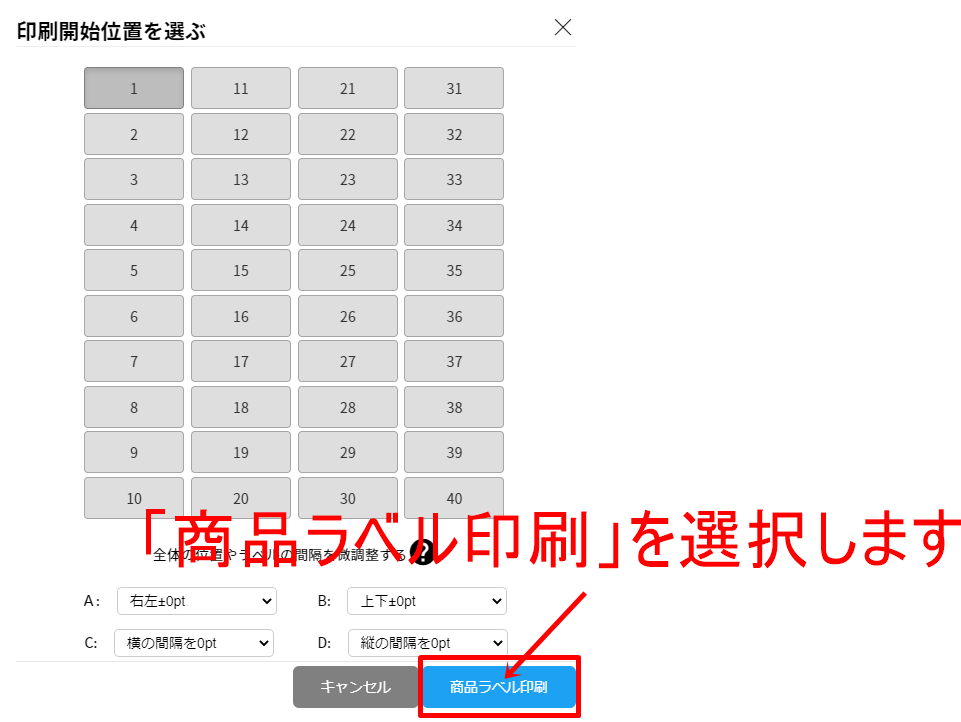
②ラベルを印刷する
印刷画面の右上にある印刷ボタン(プリンターアイコン)をクリックします。

下記のように印刷画面が表示されたら、画面右下の「印刷」をクリックして印刷を開始しましょう。
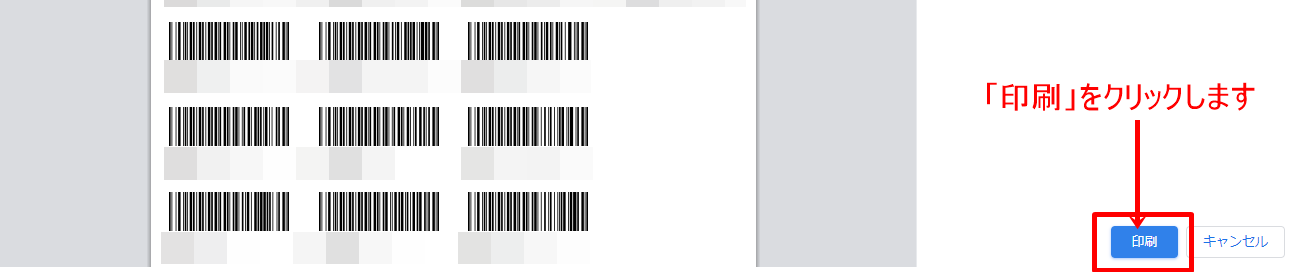
商品ラベルが印刷できないときは
商品登録がセラーセントラルに反映されるまで、15~30分ほどお時間を空けていただく必要がございます。
セラーセントラルに反映されていない状態では「印刷」ボタンの色が薄く表示されます。
 セラーセントラルに在庫が反映されて「印刷」のボタンの色が濃くなれば、印刷可能になります。
セラーセントラルに在庫が反映されて「印刷」のボタンの色が濃くなれば、印刷可能になります。

3. 輸送箱数の入力
セラースケット価格改定からFBA納品する場合、輸送箱内の情報入力は必要ありません。
輸送箱数だけ入力すればOKです。
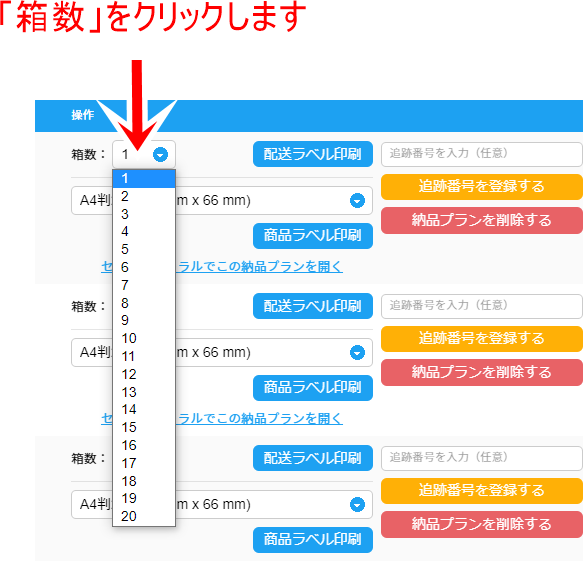
4. 配送ラベルの印刷
箱数の右に表示されている「配送ラベル印刷」をクリックします。
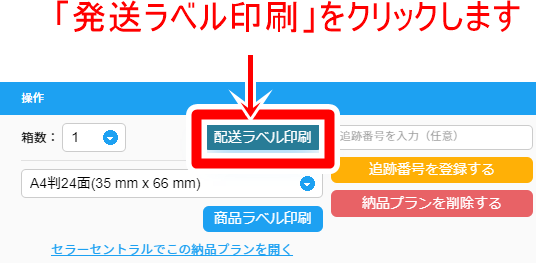
印刷したラベルを輸送箱に貼り付けてください。
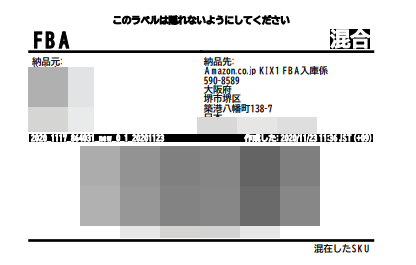
配送業者に依頼して、商品を発送すればFBA納品完了です!お疲れさまでした。
セラースケットのFBA納品の活用法
SKUの任意生成
商品登録の際、SKUを任意で設定いただけます。
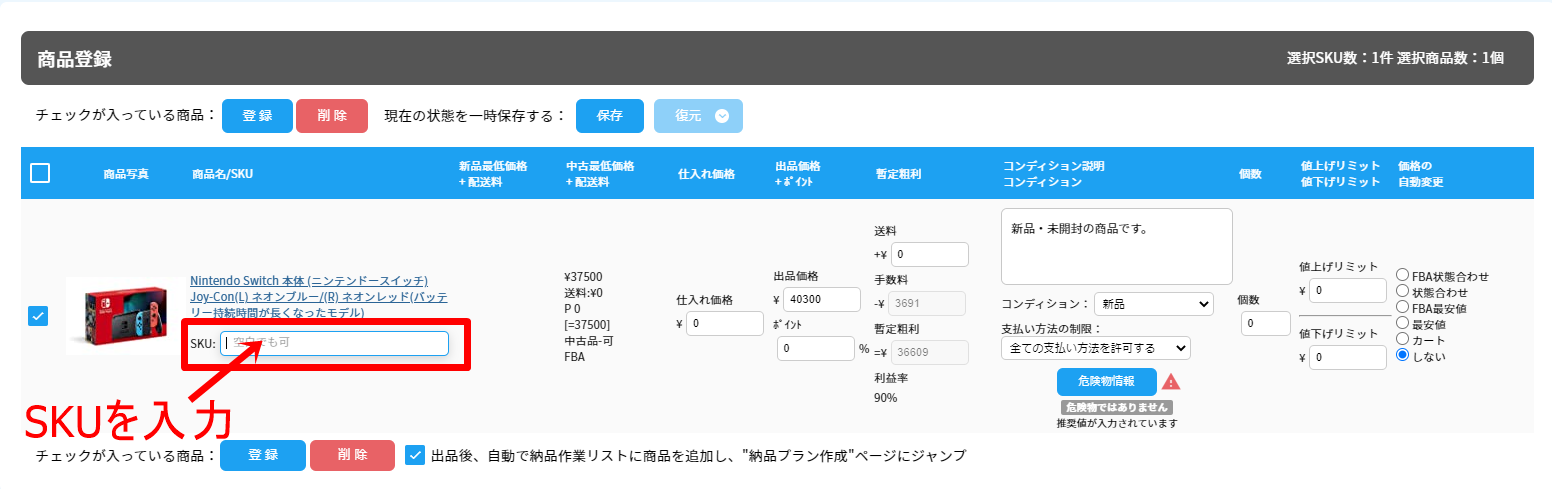
SKUの項目を空白にした場合は自動的に生成されます。
▼自動生成SKU
(西暦)_(月日)_(サブ番号)_(コンディション)_(仕入れ値)_(個数)

追跡番号の入力
任意で、伝票に記載されている追跡番号を入力しておくこともできます。
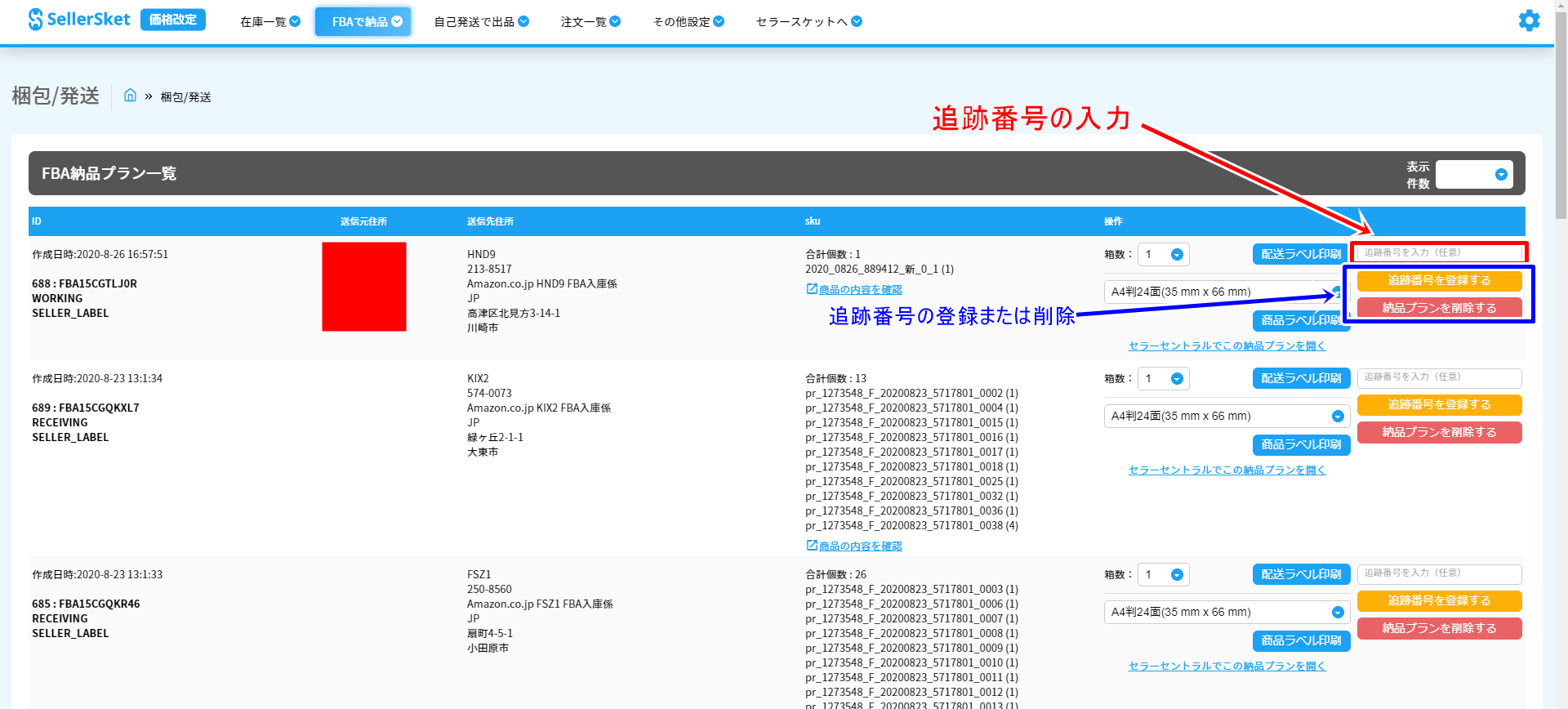
「追跡番号を登録する」をクリックすれば完了です。
中古品は画像アップロードが可能
中古品に限り、商品画像をご自身でアップロードし登録できます。
①コンディション:中古を選択
まず商品のコンディションにて「中古」を選択してください。
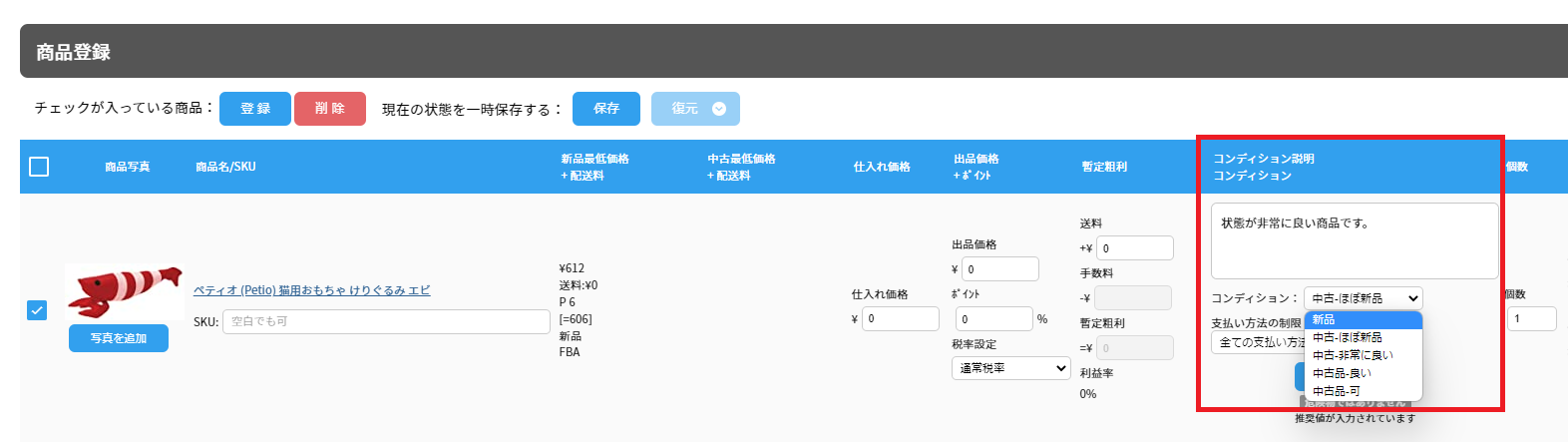
②画像をアップロード
「写真を追加」をクリックすると画像をアップロードできます。
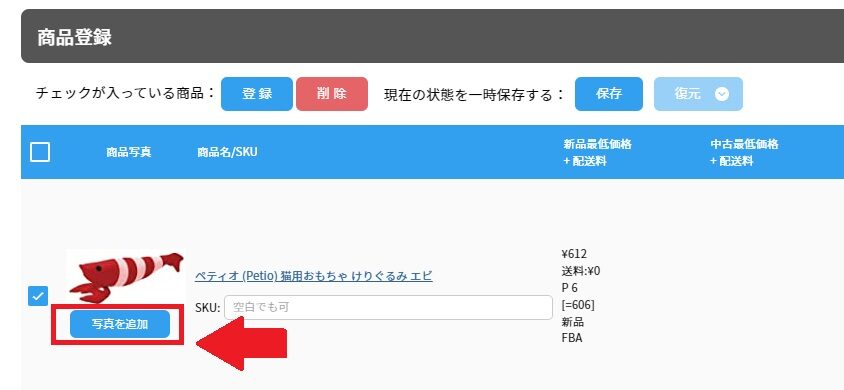
該当画像ファイルをドラッグ&ドロップすることにより、一度に複数枚の画像をアップロードすることも可能です。
※一度に7枚以上をアップロードしようとした場合はエラーとなります。
※ 既存の画像がある場合、既存の画像は削除されます。
③並び替えも可能
複数枚の画像を一度にアップロードすると、一番左のメイン画像から順番に登録されます。
アップロードした画像をドラッグ&ドロップすることで並び替えも可能です。
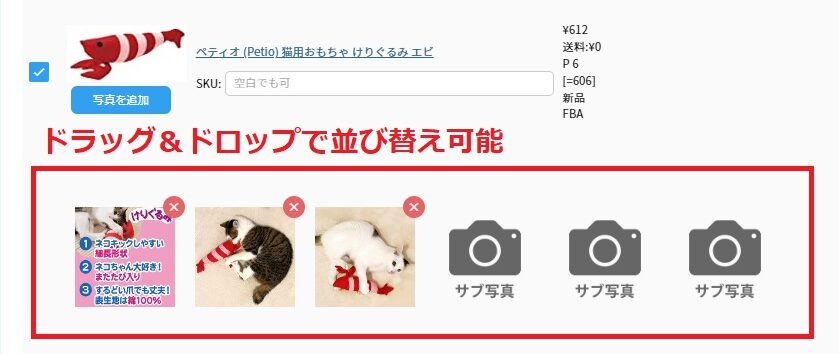
納品プラン作成に関するよくある質問
納品プランを削除するには?
もし登録した納品プランを削除したい場合は、「納品プランを削除する」をクリックするとセラースケット上のプランは削除され、セラーセントラル上の該当プランにつきましては、ステータスが「キャンセル済み」に変更されます。
在庫一覧に反映されない…
セラースケットの在庫一覧は、FBA倉庫からの受領通知をもって反映される仕様となっております。
連携にタイムラグが生じる場合もございますので、恐れ入りますが納品から30分ほど時間をおいてご確認ください。
危険物は納品できる?
危険物につきましては現状、セラースケット上では納品を完了できません。
セラースケットから危険物の納品プラン作成後、セラーセントラルにて納品手続きを行っていただく形となります。
なお、セラーセントラルで納品プランをご作成後、セラースケットにてラベル印刷していただくことは可能です。
納品先倉庫は固定できる?
納品先の倉庫は、Amazon様にて自動的に振り分けられ、残念ながら変更できません。
納品プランはコピーできる?
「納品プランのコピー」から可能です。選択した納品プラン情報は編集できます。
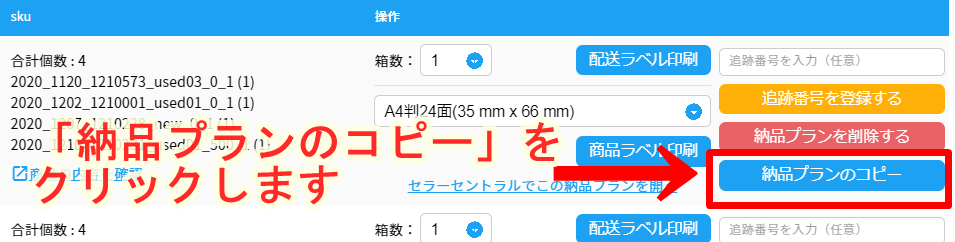
①誤った商品情報で納品プラン作成してしまった場合
②納品先倉庫変更を試みるために同じ内容の新しい納品プランをすぐ作成したい場合
納品プランの作成画面から進めない
納品プラン作成後、FBA納品に進めない原因は下記の2つが考えられます。
- SKUが200を超えている
- セラーセントラルに在庫がまだ反映されていない
納品プラン作成画面で、下記表示が出ているとAmazonへ在庫情報が反映されておらず、FBA納品画面へ進めません。
「商品登録の反映まで少々お時間が掛かります。反映速度向上を研究しています。」

30分ほどお待ちいただいた後、再度「選択したFBA商品を納品する」をクリックしていただきますと納品画面に進むことがきるようになります。